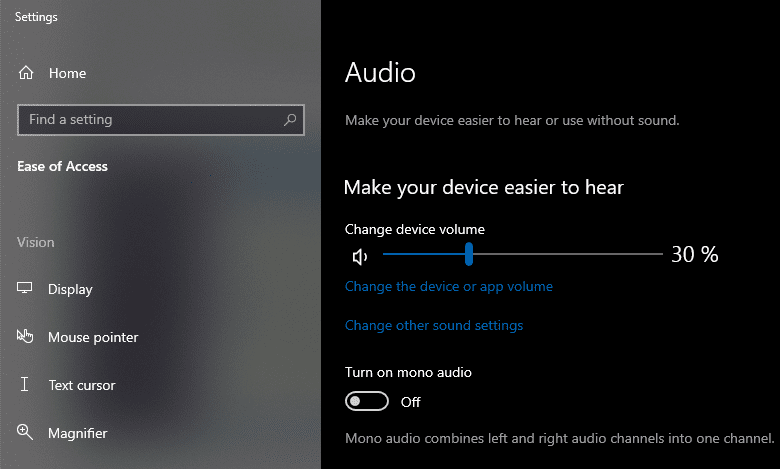Većina audio i modernih slušalica radi u "Stereo". To znači da reproduciraju dva audio kanala, lijevi i desni. Ovi se kanali općenito malo razlikuju, iako to nije uvjet. Korištenje dva kanala može pružiti osjećaj prostornog pozicioniranja za zvukove koji se reproduciraju.
Na primjer, ako određeni instrument u pjesmi zvuči nešto glasnije i ranije na jednom uhu od drugog, naš mozak to tumači kao zvuk koji dolazi iz tog smjera. Ovo je najdalje odvedeno u ispravnom 3D zvuku, kakav se često nalazi u video igrama i binauralnom zvuku.
U video igrama, vaš je lik općenito u trodimenzionalnom svijetu, a uz pažljivu obradu zvuka i upravljanje stereo glasnoćom, moguće je učiniti da se čini da zvukovi dolaze iz određenog smjera, na primjer iza vas ili s vaše lijeve strane, što vam daje upečatljiviji iskustvo. U binauralnom zvuku, dva mikrofona se koriste za snimanje dva odvojena zvučna kanala koji se izravno preslikavaju na vaše lijeve i desne slušalice i uši. Ovom tehnikom moguće je reproducirati zvuk tako precizno da biste mogli pratiti objekt koji se kreće oko vas samo kroz zvuk.
Ipak, postoje trenuci u kojima stereo zvuk zapravo pogoršava stvari. Na primjer, ako imate samo jednu slušalicu ili ako ste gluhi na jedno uho, i dalje želite čuti svaki zvuk. U ovom scenariju možda nećete moći dobiti potpuno 3D iskustvo, ali ne želite propustiti nijedan od zvukova koji se reproduciraju na drugim slušalicama.
Ovdje dolazi mono audio. Mono kombinira oba stereo audio zapisa u jednu stazu, čime se gubi kapacitet za 3D audio, ali također znači da su svi zvukovi čujni za svako uho. Srećom, za one ljude koji žele koristiti mono audio, to je jednostavno u sustavu Windows 10.
Kako omogućiti mono zvuk u sustavu Windows 10
Aplikaciju Postavke možete otvoriti na točnu stranicu i postavku koja vam je potrebna tako da pritisnete tipku Windows, upišete "Uključi ili isključi mono audio" i pritisnete enter.
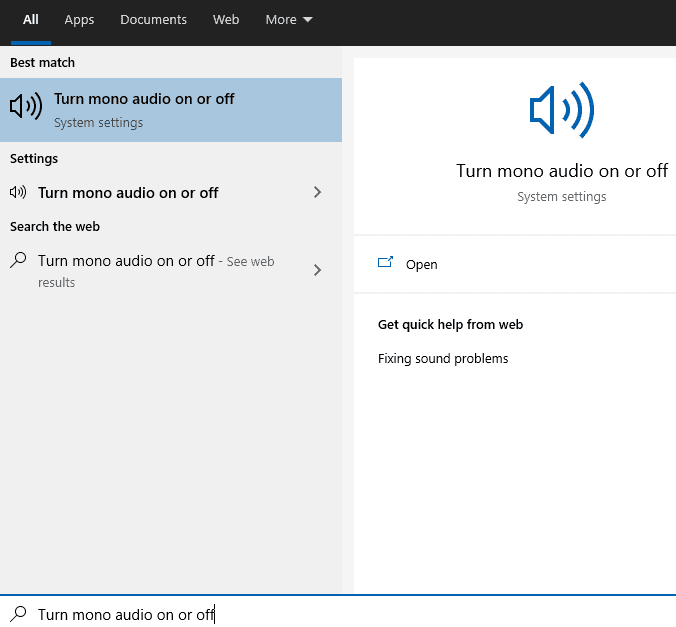
U aplikaciji Postavke kliknite klizač "Uključi mono audio" u položaj "uključeno". Postavka će se odmah primijeniti, ne morate ništa spremati.